Трассировка с выравниванием со смещением
Поможем в ✍️ написании учебной работы
- На ленте щелкните вкладку "Главная"
 "Уровень и линия трассировки"
"Уровень и линия трассировки"  "По центру" (текущее выравнивание).
"По центру" (текущее выравнивание). - Выберите выравнивание в раскрывающемся списке (например, "Слева внизу").
- На ленте в поле "Горизонтальное смещение" введите горизонтальное смещение (например, 24).
Чтобы задать смещение в противоположном направлении, можно указать отрицательное число.
- На ленте щелкните панель "Вставка элементов"
 "Трасса трубы".
"Трасса трубы". - В чертеже щелчком задайте начальную точку, выровненную относительно другого объекта (например, на стене).
- В чертеже щелчком задайте следующую точку трубы (например, в углу стены).
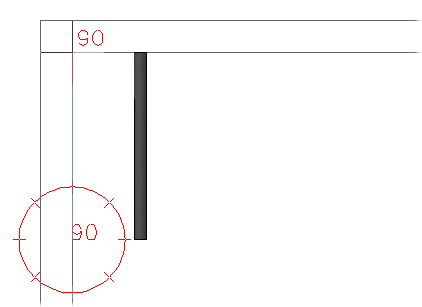
- В командной строке введите p (plane - плоскость). В чертеже щелчком задайте следующую точку трубы.
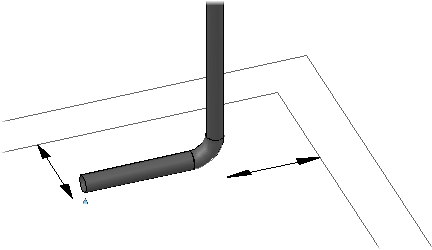
Трассировка новой трубы под уклоном
- На ленте щелкните вкладку "Главная"
 панель "Уклон"
панель "Уклон"  "Высота".
"Высота". - В поле "Высота" введите высоту уклона (например, 1).
- В поле "Длина" введите длину (например, 120).
- На ленте щелкните панель "Вставка элементов"
 "Трасса трубы".
"Трасса трубы". - В области чертежа щелчком задайте начальную точку.
- В области чертежа щелчком задайте точку на том же уровне.
- Нажмите клавишу ENTER для завершения трассировки трубы.
Применение уклона к существующему трубопроводу
- В области чертежа выберите компонент трубопровода.
- Щелкните правой кнопкой мыши точку в модели.
- В контекстном меню выберите "Изменение уклона трубы".
-
 В диалоговом окне "Редактировать уклон" нажмите кнопку начальной точки. Выберите выделенный компонент трубопровода вблизи точки, с которой следует начать уклон.
В диалоговом окне "Редактировать уклон" нажмите кнопку начальной точки. Выберите выделенный компонент трубопровода вблизи точки, с которой следует начать уклон.
Соединенные компоненты трубопровода выделяются при указании начальной и конечной точек.
-
 Щелкните конечную точку. Выберите выделенный компонент трубопровода вблизи точки, на которой следует завершить уклон.
Щелкните конечную точку. Выберите выделенный компонент трубопровода вблизи точки, на которой следует завершить уклон.
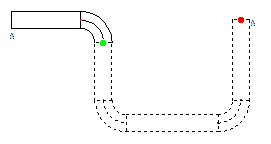
- В списке "Вычисление" щелкните "Уклон". Вычисление уклона позволяет задать начальный и конечный уровни. Также с помощью параметров "Начало уровня" и "Конец уровня" можно ввести угол или высоту уклона.
- В поле "Конец уровня" введите уровень (например: 2 фута 6 дюймов).
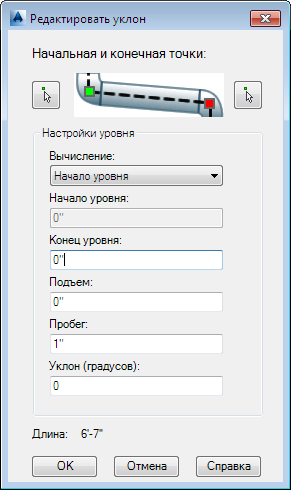
- Нажмите кнопку "ОК".
Создание гнутого отвода
- В области чертежа выберите трубу с открытым патрубком.
- На конце трубы щелкните ручку продолжения.
- Чтобы включить функцию гнутого отвода, выберите на ленте
 вкладку "Главная"
вкладку "Главная"  панель "Вставка элементов"
панель "Вставка элементов"  Показать/скрыть гнутые отводы.
Показать/скрыть гнутые отводы. -
 Если не требуется использовать привязку к углу компаса, на ленте выберите вкладку "Главная"
Если не требуется использовать привязку к углу компаса, на ленте выберите вкладку "Главная"  панель "Компас"
панель "Компас"  "Переключение шагов", чтобы отключить полярную привязку.
"Переключение шагов", чтобы отключить полярную привязку. -
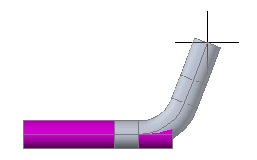
Щелкните в области чертежа, чтобы разместить гнутый отвод и начать трассировку следующего сегмента.
Изменение гнутого отвода
- В области чертежа щелчком выберите гнутый отвод.
- Щелкните в области чертежа правой кнопкой мыши. Выберите "Свойства".
- На палитре свойств выберите Plant 3D
 Свойства детали
Свойства детали  "Геометрия детали".
"Геометрия детали".
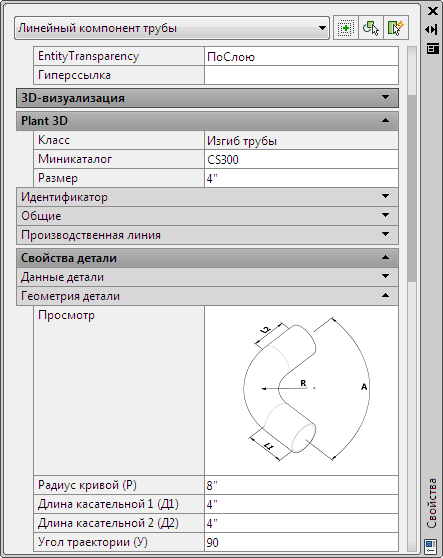
- В поле размера введите новое значение. Например, введите радиус кривой (R), равный 8 дюймам.
Работа с поднятой трубой
Дата: 2019-02-19, просмотров: 376.